4 простых способа настроить Apple AirPods

Как и многие другие продукты Apple, AirPods — это своего рода символ статуса. Элегантные и хорошо продуманные, они настолько же культовые, насколько и функциональные. Настолько, что конкуренты создали продукты специально для конкуренции с этими наушниками.
В AirPods от Apple есть много функций, о которых вы, возможно, не знали. Если у вас есть комплект AirPods или вы думаете об их приобретении, ознакомьтесь с нашими советами, как максимально эффективно использовать наушники. Просто убедитесь, что они сопряжены и заряжены в первую очередь.
1. Назовите свои AirPods
Персонализация начинается с имени, и вы можете настроить AirPods так, чтобы они назывались как угодно. Откройте кейс или извлеките наушники изнутри.
На iPhone перейдите в « Настройки» > «Bluetooth» и коснитесь значка информации рядом с вашими AirPods. Теперь коснитесь «Изменить имя », коснитесь текущего и введите новое, затем коснитесь « Готово » .
2. Измените действие двойного нажатия
Настройка AirPods по умолчанию для двойного нажатия — открытие Siri, но вы можете изменить это. Для каждого AirPod (левого и правого) можно настроить различное действие двойного нажатия. Помимо использования Siri, вы можете воспроизводить/приостанавливать или останавливать звук или переходить к следующей/предыдущей дорожке.
Чтобы изменить действие двойного нажатия, откройте чехол AirPods или выньте их. Перейдите в « Настройки» > «Bluetooth » на своем iPhone и коснитесь кнопки информации рядом с вашими AirPods. Коснитесь « Влево» или «Вправо» в разделе « Двойное касание» на AirPod , чтобы настроить функцию для каждой стороны.
3. Настройка микрофона влево, вправо или автоматически
Каждый AirPod содержит микрофон для телефонных звонков, аудио, Siri и многого другого. Автоматическая настройка по умолчанию использует любой микрофон по мере необходимости, но вы можете настроить все так, чтобы постоянно использовать только один.
Откройте чехол или извлеките наушники изнутри. Перейдите в « Настройки» > «Bluetooth » на своем iPhone и коснитесь кнопки информации рядом с вашими AirPods. Нажмите « Микрофон » и выберите левый или правый AirPod или установите для него автоматический режим.
4. Добро пожаловать в профи
В Apple AirPod Pro добавлено шумоподавление, водонепроницаемость, индивидуальные ушные вкладыши, адаптивный эквалайзер и лучший звук, чем в стандартных AirPods. Они также дороже. Большинство вышеперечисленных настроек работают одинаково на моделях Pro, например, изменение имени и микрофона.
Модели AirPod Pro имеют датчик силы, который добавляет некоторые функциональные возможности. Вы можете одинарно, двойно и тройно нажать и нажать и удерживать наушник, чтобы выполнить действие. Вы можете легко изменить действие на нажатие и удержание за несколько шагов.
Извлеките наушники AirPod Pro из футляра или откройте его. Перейдите в « Настройки» > «Bluetooth » на своем iPhone и коснитесь значка информации рядом с вашими AirPod Pro.
Нажмите « Влево» или «Вправо» в разделе « Нажмите и удерживайте AirPods » , чтобы установить функцию для каждой стороны. Выберите между шумоподавлением и Siri . В разделе «Управление шумом» вы можете выбрать, какие режимы вы хотите переключать: «Шумоподавление », « Прозрачность », «Выкл.».